人声提取工具Spleeter安装教程(Windows)
Posted eternalpal
tags:
篇首语:本文由小常识网(cha138.com)小编为大家整理,主要介绍了人声提取工具Spleeter安装教程(Windows)相关的知识,希望对你有一定的参考价值。
之前记录了一下Linux系统里面安装Spleeter的过程,原文在这里:人声提取工具Spleeter安装教程(linux)
相对而言,windows安装要麻烦的多,主要是在安装的过程当中会有各种报错,需要挨个去处理,非常麻烦。
之前在linux里面安装,基本上都是一次通过。windows下面安装了好久才完成。
下面简单记录一下。
在安装之前,要确保运行Spleeter的windows系统是64位,Spleeter不支持32位的系统。如何查看?
window:我的电脑 - 属性
安装步骤
1、下载并安装Anaconda最新版
1-1 下载最新的版本Anaconda
也不知道是不是版本的原因,用最新版能解决很多报错问题。
进入官网https://www.anaconda.com/products/individual
如果上面的网站访问慢的话,可以试试这个清华大学的镜像站https://mirrors.tuna.tsinghua.edu.cn/anaconda/archive/
1-2 安装
1)安装提示一步一步安装即可,主要要勾选安装到环境变量。
1-3 修改配置文件condarc
在C:usersAdministrator目录下面,找到.condarc文件并打开(没有就新建一个)
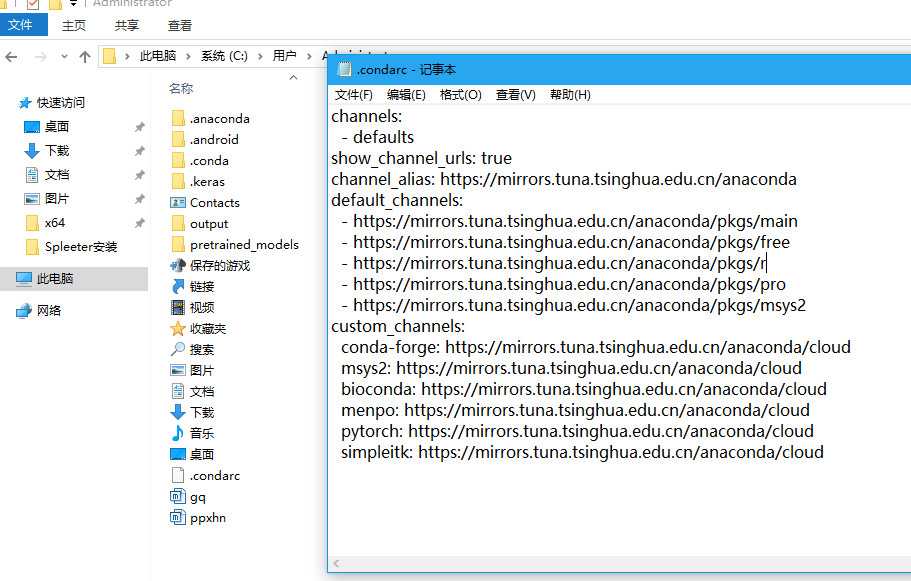
将下面的内容粘贴进去:
channels:
- defaults
show_channel_urls: true
channel_alias: https://mirrors.tuna.tsinghua.edu.cn/anaconda
default_channels:
- https://mirrors.tuna.tsinghua.edu.cn/anaconda/pkgs/main
- https://mirrors.tuna.tsinghua.edu.cn/anaconda/pkgs/free
- https://mirrors.tuna.tsinghua.edu.cn/anaconda/pkgs/r
- https://mirrors.tuna.tsinghua.edu.cn/anaconda/pkgs/pro
- https://mirrors.tuna.tsinghua.edu.cn/anaconda/pkgs/msys2
custom_channels:
conda-forge: https://mirrors.tuna.tsinghua.edu.cn/anaconda/cloud
msys2: https://mirrors.tuna.tsinghua.edu.cn/anaconda/cloud
bioconda: https://mirrors.tuna.tsinghua.edu.cn/anaconda/cloud
menpo: https://mirrors.tuna.tsinghua.edu.cn/anaconda/cloud
pytorch: https://mirrors.tuna.tsinghua.edu.cn/anaconda/cloud
simpleitk: https://mirrors.tuna.tsinghua.edu.cn/anaconda/cloud
2、安装Spleeter(这个和linux差不多,但是安装的过程中容易因各种原因报错)
2-1 建议创建单独的运行环境,名称取为music,并激活。(这一步非必须,可直接进行步骤2-2安装Spleeter)
打开anaconda终端,输入
conda activate base
conda create -n music python=3.7 #创建一个python3.7的环境,名字为music
完成之后,激活music环境,终端输入
conda activate music
2-2 终端输入下面的命令,安装Spleeter,这个过程视网络情况,可能需要耐心等待一会。
conda install -c conda-forge spleeter
永恒君在这里遇见了报错很多次,要么可能是源的问题,要么可能是python依赖包的问题,甚至会出现莫名的网络问题,总之就是死活安装不上。重启,重装了好多次,把所有需要安装的内容都更新到最新,如果出现了下面的提示,或者类似的,那就恭喜你,安装完成了。
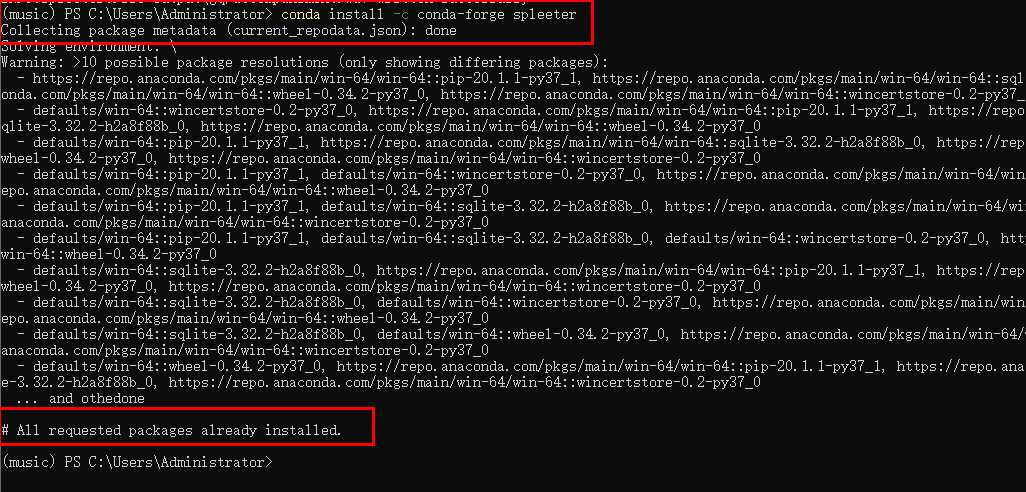
3、下载训练模型(一定要注意存放的路径)
同样需要pretrained models(预训练模块),下载地址也一样:
https://github.com/deezer/spleeter/releases
使用方法也和linux的一样,只不过存放的路径要放在
C:users用户名 这个目录下面,永恒君的目录是C:usersAdministrator
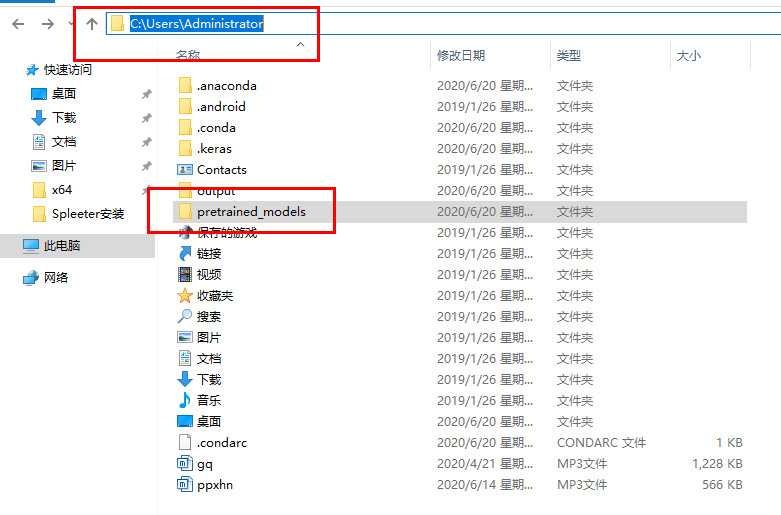
4、分离提取人声
把需要分离的原始音乐文件 ppxhn.mp3 放在C:users用户名 这个目录下面下面,然后打开终端,一样要进入C:users用户名 这个目录下,然后键入命令运行:
spleeter separate -i ppxhn.mp3 -p spleeter:2stems -o output
出现下面的字样就说明提取成功了,在主目录下面会生成一个outputppxhn的文件夹
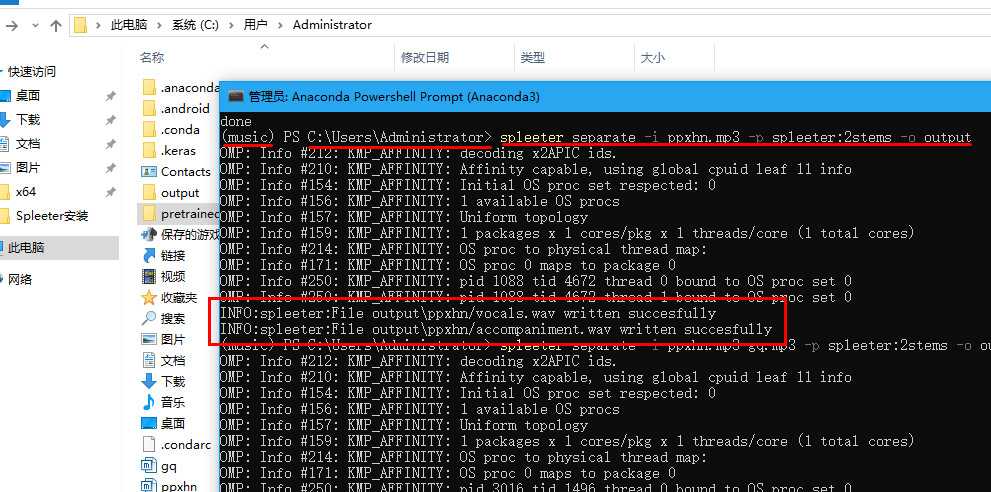
小结一下
基本过程和linux系统安装是相同的,但是难度增加了太多太多。建议能用linux尽量用linux来使用吧。
以上是关于人声提取工具Spleeter安装教程(Windows)的主要内容,如果未能解决你的问题,请参考以下文章
SpleeterGUI v2.6 开源的AI人声伴奏分离工具